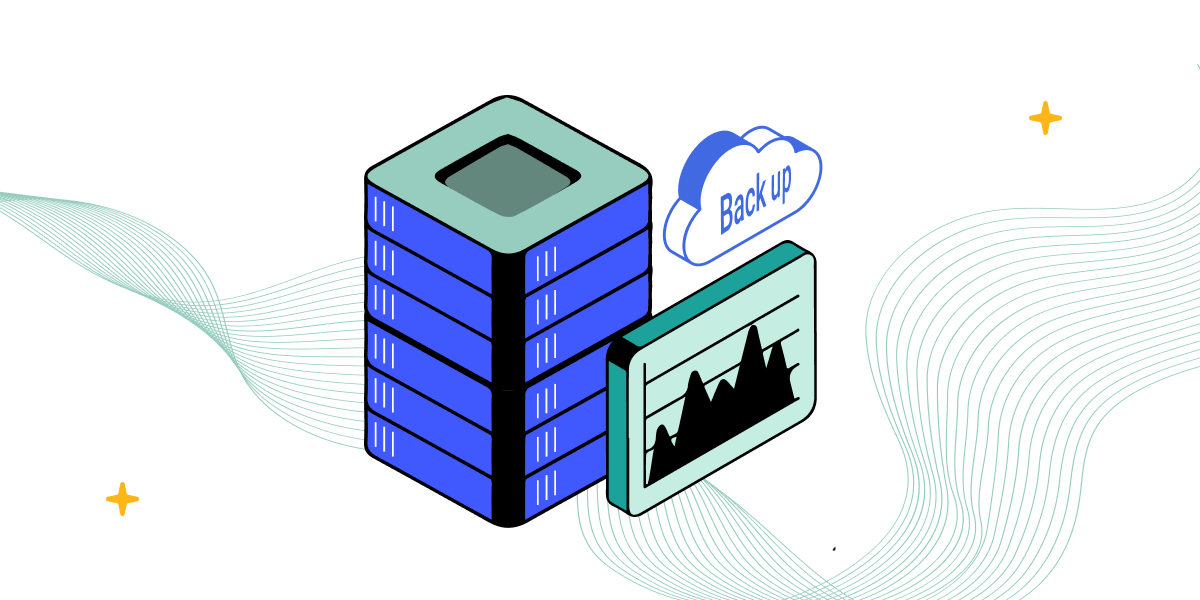قابلیت نسخه پشتیبان ابر فردوسی به شما این امکان را میدهد که از وضعیت فعلی یک سرور (شامل سیستم عامل، نرمافزارها و تنظیمات) یک ایمیج کامل تهیه کنید. شما میتوانید از این ایمیج برای بازیابی سرور در آینده یا (همانطورکه در آموزش ساخت ماشین با نسخه پشتیبان میبینیم) برای تکثیر و راهاندازی سرورهای جدید و مشابه استفاده کنید.
فیلم آموزش ساخت ماشین با نسخه پشتیبان
فهرست مطالب
این فرایند در سه مرحلهی اصلی انجام میشود.
مرحله اول: گرفتن نسخه پشتیبان از سرور فعلی
ابتدا باید از سروری که میخواهید آن را تکثیر کنید، یک نسخه پشتیبان بگیرید.
- وارد پنل کاربری ابر فردوسی شوید و از منوی «سرویسها»، سرویس مربوطه (مانند سرور ابری یا محاسبات ابری) را انتخاب کنید.
- از لیست ماشینها، روی نام سرور موردنظر خود کلیک کنید تا وارد صفحهی جزئیات آن شوید.
- به تب «نسخه پشتیبان» (Backup) بروید.
- در فیلدهای موجود، یک «نام نسخه پشتیبان» دلخواه و درصورت نیاز «توضیحات» را وارد کنید.
- روی دکمهی «گرفتن نسخه پشتیبان» کلیک کنید.
- پساز چند لحظه، ایمیج شما ساخته شده و در لیست «نسخههای پشتیبان» در پایین همین صفحه قابلمشاهده خواهد بود.
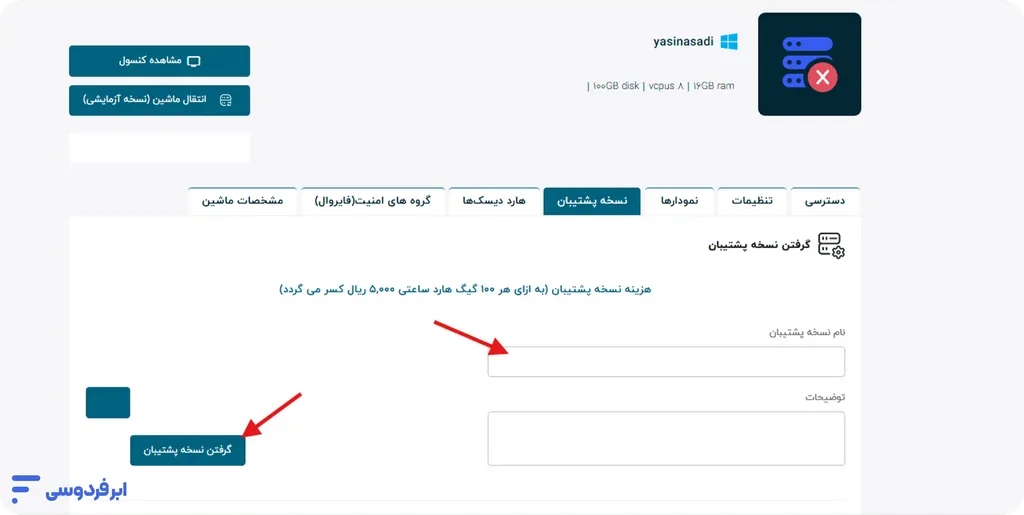
مرحله دوم: ساخت سرور جدید از روی نسخه پشتیبان
حالا که نسخه پشتیبان آماده است، میتوانید از آن بهعنوان الگوی ساخت سرورهای جدید استفاده کنید. در این مثال، ما از پشتیبان یک سرور محاسباتی برای ساخت یک سرور گرافیکی جدید استفاده میکنیم.
- از منوی «سرویسها»، سرویسی که میخواهید ماشین جدید را در آن بسازید (مثلاً گرافیک ابری) را انتخاب کنید.
- روی «گرافیک ابری جدید» (یا سرور جدید، بسته به سرویس) کلیک کنید.
- مراحل اولیه را مانند همیشه انجام دهید (مانند انتخاب دیتاسنتر و انتخاب کارت گرافیک).
- گام کلیدی: در بخش «انتخاب سیستمعامل»، بهجای استفاده از تَبهای «سیستم عامل» یا «نرمافزارهای آماده نصب»، مستقیماً روی تب «نسخه پشتیبان» کلیک کنید.
- از لیستی که ظاهر میشود، نسخه پشتیبانی که در مرحلهی قبل ایجاد کردهاید را انتخاب کنید.
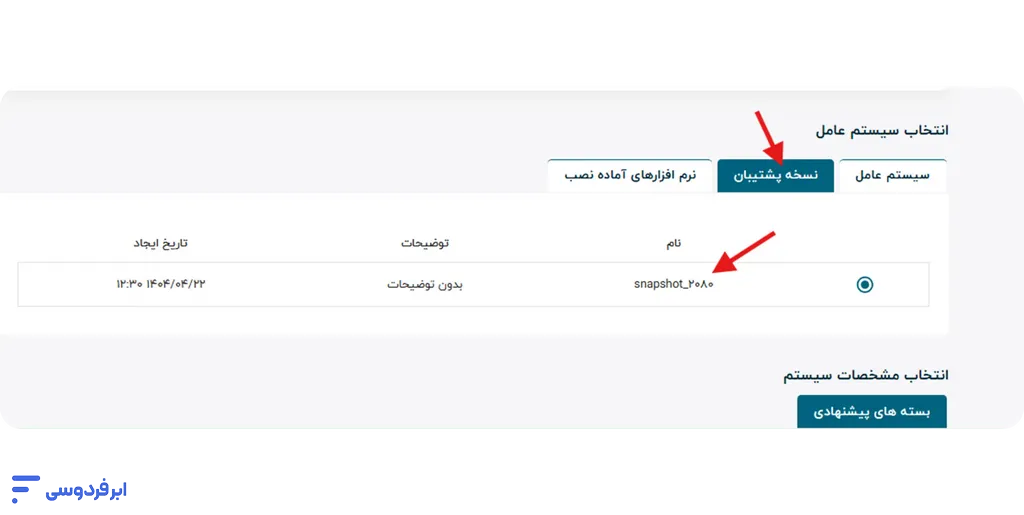
مرحله سوم: تکمیل فرایند راهاندازی
در این مرحله از آموزش ساخت ماشین با نسخه پشتیبان، سیستم عامل ماشین جدید شما براساس نسخه بکاپی که دارید تنظیم میشود. مابقی مراحل را مانند ساخت یک سرور عادی ادامه دهید:
- انتخاب مشخصات سیستم: بستهی سختافزاری (CPU, RAM, Hard) را برای این ماشین جدید انتخاب کنید.
- تنظیمات پیشرفته: درصورت نیاز، فایروال یا هارد دیسک اضافه را به سرور متصل کنید.
- مشخصات ماشین: یک نام انگلیسی جدید برای این سرور وارد کنید.
- ایجاد سرور: روی دکمهی نهایی ایجاد سرور کلیک کنید.
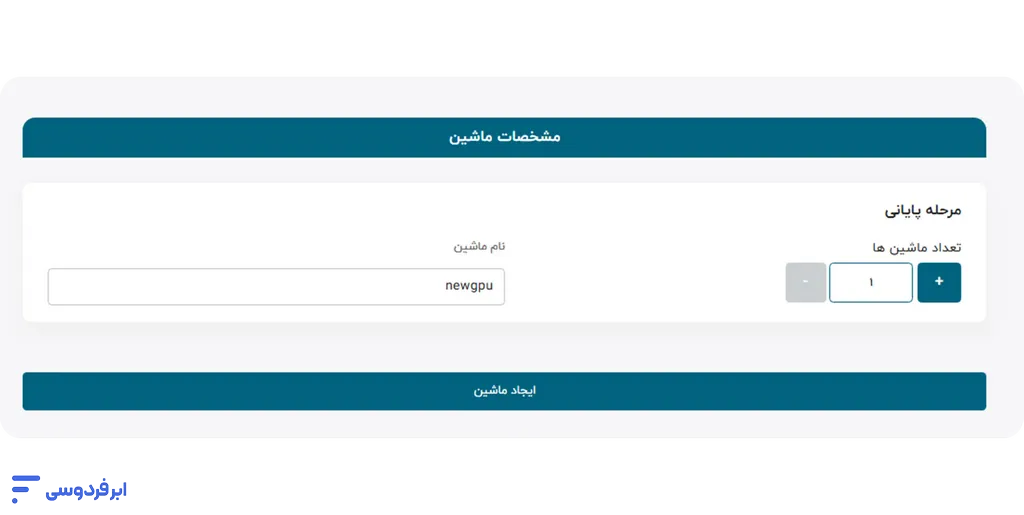
پساز چند دقیقه، سرور جدید شما بهعنوان یک کپی کامل از نسخه پشتیبان، آمادهی استفاده خواهد بود.